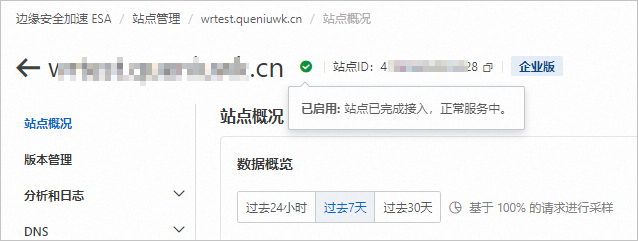通过NS方式接入
通过NS方式接入站点时,边缘安全加速 ESA将接管您的DNS解析。您需要将原DNS服务商上的DNS记录配置到ESA(支持批量导入),然后前往域名服务商修改NS名称为ESA的NS,以避免解析中断。
NS是全新的接入方式,您在首次接入时还可以参考站点NS接入视频教程。
添加DNS记录
您可通过DNS文件导入和手动输入两种方式为您的站点添加DNS记录,并为域名开启代理加速。
手动输入
登录ESA控制台。
在站点管理页面,单击目标站点名称,或对应站点操作列的详情。
在左侧导航栏,选择。
单击添加记录,在弹出的对话框中添加DNS记录。
参数
说明
代理加速
该记录的请求是否使用边缘安全加速 ESA代理加速。我们建议您为A/AAAA、CNAME记录开启代理加速,开启代理加速后可获得边缘安全加速 ESA带来的加速和安全防护。关闭后该记录仅做DNS解析,请求将不经过边缘安全加速 ESA加速节点。
记录类型
支持A、CNAME、MX、TXT、SRV、AAAA、NS、CAA、CERT、SMIMEA、SSHFP、TLSA、URI等记录类型,其中仅A/AAAA、CNAME类型记录支持代理加速。
主机记录
即子域名的前缀(如需创建子域名为
www.example.com,主机记录输入www)。记录值
根据不同的记录类型填写,例如A记录的记录值为IP。
TTL
指解析结果在LocalDNS缓存的时间,建议设置为自动。
说明开启代理加速的DNS记录无法调整TTL。
回源HOST
边缘安全加速 ESA向源站发起资源请求时,默认会使用用户请求时的域名作为HOST头进行请求(例如客户端请求携带Host为test.example.com,则ESA向您源站请求是也携带Host为test.example.com)。如您需要ESA更改回源Host,请参考回源HOST。
单击下一步,选择您的业务场景,正确选择业务场景可进一步提升加速性能。
单击完成。
批量导入DNS记录(推荐)
登录ESA控制台。
在站点管理页面,单击目标站点名称,或对应站点操作列的详情。
在左侧导航栏,选择。
单击导入。
在导入界面,单击下载文件模板,获取DNS文件导入模板并根据您业务的实际情况修改DNS文件导入模板。文件模板示例:
;主机记录 TTL IN 记录类型 记录值 $ORIGIN example.com. ; A 记录 1.example.com. 600 IN A 8.8.8.8 ; AAAA 记录 2.example.com. 600 IN AAAA 2400:cb00:2049:1::a29f:f9 ; CNAME 记录 2.example.com. 600 IN CNAME example.com. ; MX 记录 4.example.com. 600 IN MX 15 mailhost.example.com. ; TXT 记录 4.example.com. 600 IN TXT xxxxxxxxxxxxxxxxxxx ; NS 记录 4.example.com. 600 IN NS ns.example.com. ; SRV 记录 _sip._tcp.example.com. 600 IN SRV 1 5 7001 srvhostname.example.com. ; CAA 记录 hostname.example.com. 600 IN CAA 0 issue example.com ; CERT 记录 cert.example.com. 1 IN CERT 0 0 0 VEVwQk5GWXlUR3RXVVZwc1RIcGFhMGh0UVhWUGQweFJFZENNM0JSVFROV2JVd3lWbFJOTkVSS1dnPT0= ; SMIMEA 记录 smimea.example.com. 1 IN SMIMEA 12 12 12 436c6f7564666c61726520444e53 ; SSHFP 记录 sshfp.example.com. 1 IN SSHFP 12 12 436C6F7564666C61726520444E53 ; TLSA 记录 tlsa.example.com. 1 IN TLSA 12 12 12 436c6f7564666c61726520444e53 ; URI 记录 uri.example.com. 1 IN URI 12 12 "http://www.example.com/service"完成修改后,单击选择文件上传并导入DNS记录。
说明导入后,主机记录相同的A和AAAA记录将被合并为1条A/AAAA记录。
DNS记录导入后,为需要边缘安全加速 ESA代理加速的域名开启代理加速开关并选择业务场景。
 说明
说明建议为您的A/AAAA、CNAME记录开启代理加速,以获得边缘安全加速 ESA带来的加速和安全防护。
请选择合适的业务场景,正确的业务场景可以进一步提升加速性能。
确认无误后,单击确定导入。
当边缘安全加速 ESA向源站发起资源请求时,默认会使用用户请求时的域名作为HOST头进行请求。如果您的源站配置了与用户请求域名不同的站点名称(例如,通过CNAME记录指向了另一个域名),您需要调整回源HOST请求头,使其匹配源站的实际站点名称,这样才能确保内容正确回源。
配置SSL证书(选配)
如果您开启代理加速的DNS记录需要支持HTTPS访问,请为这些记录配置对应的SSL证书,以避免站点激活后造成HTTPS业务中断。
如果您的站点仅需支持HTTP协议访问而不需要支持HTTPS,可跳过此步骤。
在左侧导航栏,单击站点管理。
在站点管理页面,单击目标站点名称,或对应站点操作列的详情。
在左侧导航栏,选择。
根据您的需求来配置SSL证书。具体操作请参见配置边缘证书。
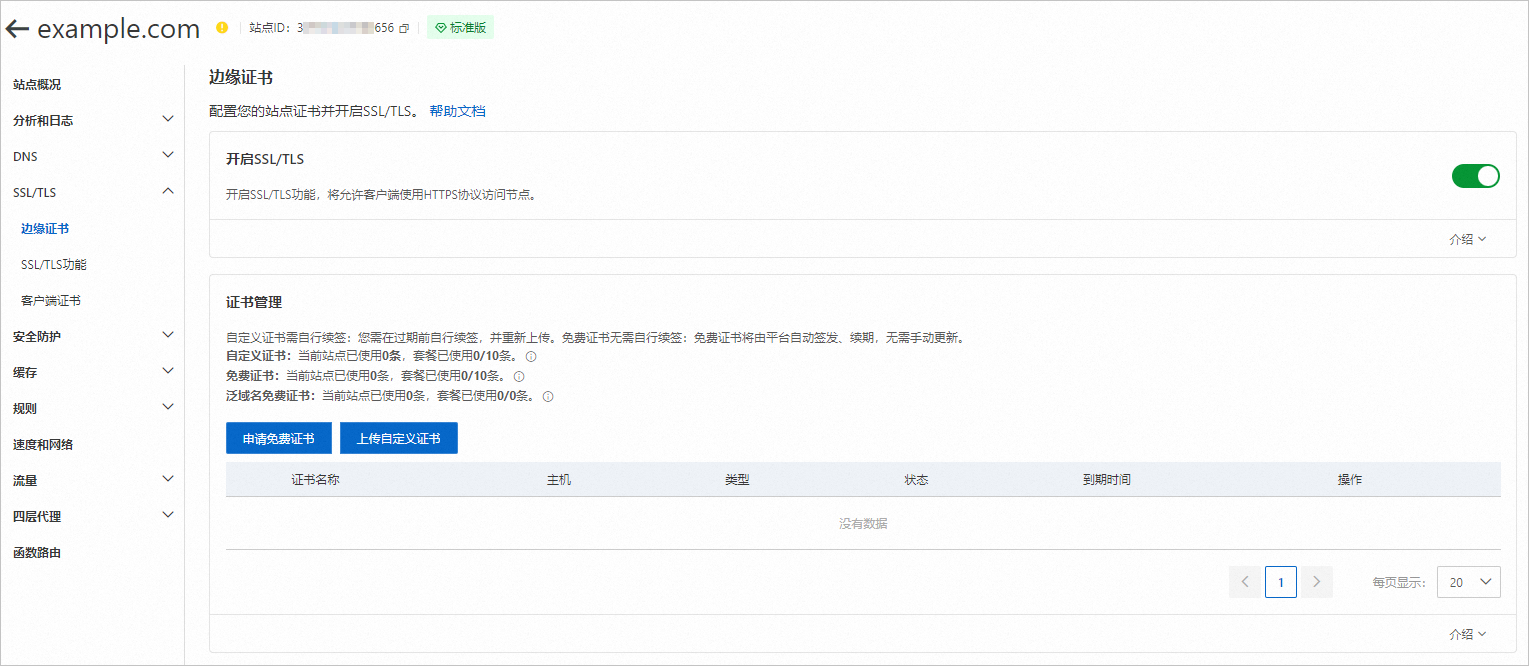
修改DNS服务器
完成DNS记录添加后,请将DNS服务器修改为边缘安全加速 ESA为您分配的NS服务器,边缘安全加速 ESA将接管您的主域名的所有域名解析。
在站点概况处获取站点分配的NS服务器
在站点管理页面,单击目标站点名称,或对应站点操作列的详情。
在左侧导航栏,单击站点概况,将您当前域名的服务商DNS服务器替换为ESA的DNS服务器。
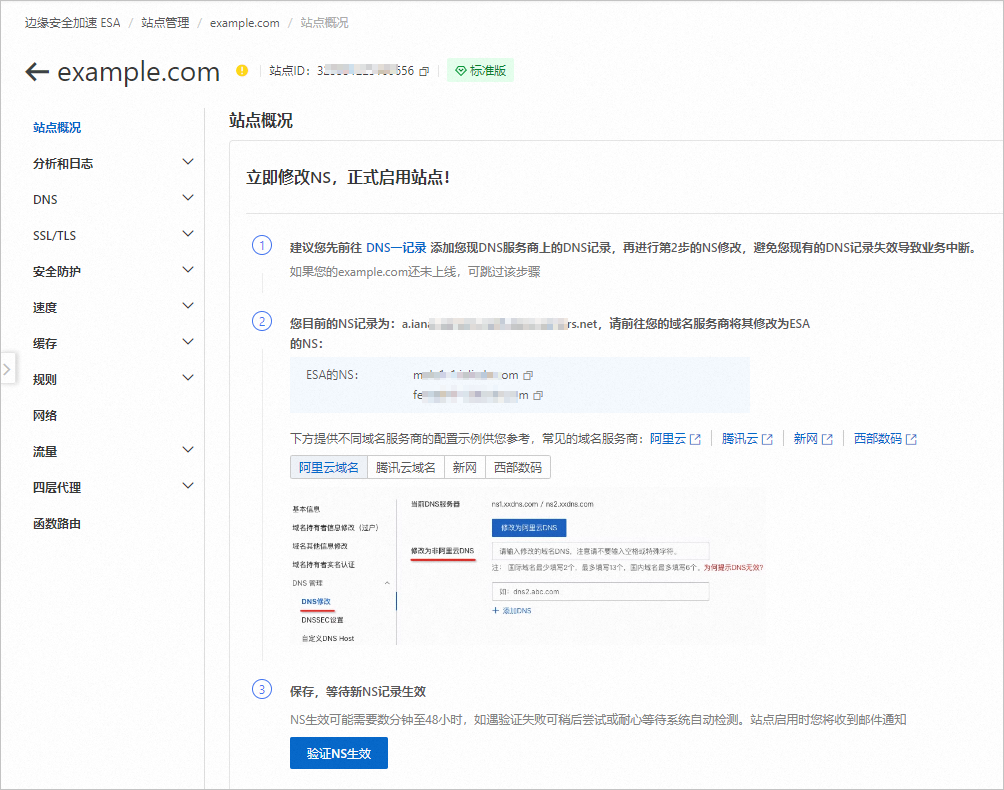
在域名服务商处切换DNS服务器
NS接入方式下,您需要在您的域名服务商处将域名的DNS服务器地址修改为边缘安全加速 ESA分配的DNS服务器地址,不同域名服务商对应的操作步骤不同,请参考如下步骤切换。
边缘安全加速 ESA提供的DNS解析服务和阿里云域名提供的服务不同,在阿里云注册的域名也需要切换DNS服务器至边缘安全加速 ESA。
如果您的域名配置了DNSSEC,请先到域名注册商处删除DS记录,并关闭DNSSEC。
阿里云
登录域名控制台。

在左侧导航栏单击域名列表,在域名列表页面单击目标域名后方操作列的管理按钮。
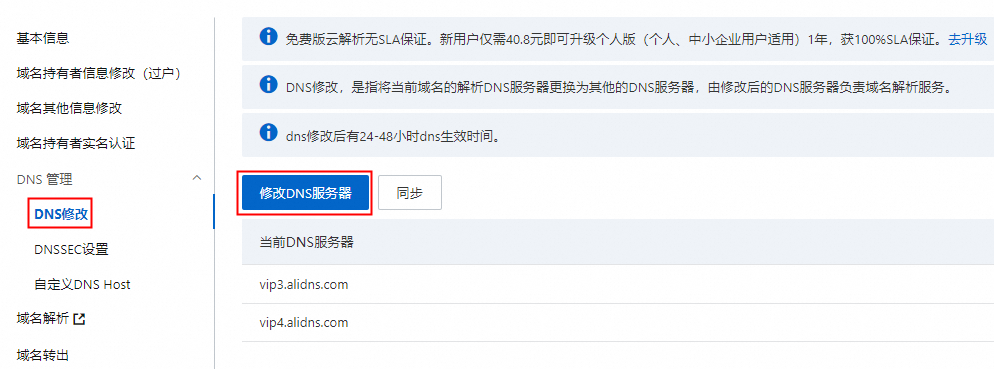
在左侧导航栏选择DNS管理下的DNS修改菜单,单击修改DNS服务器。
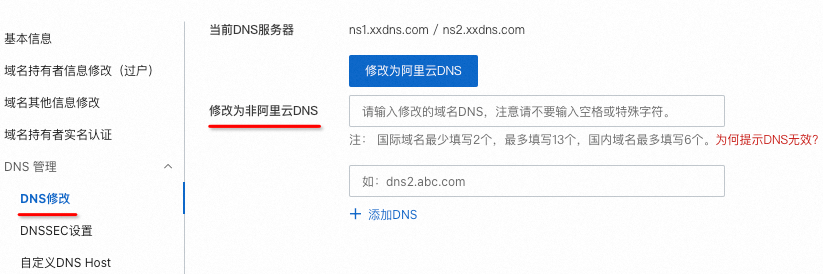
输入边缘安全加速 ESA为您分配的DNS服务器名称后,单击确定。
腾讯云
登录腾讯云域名注册控制台,在我的域名页签下单击目标域名后方的管理按钮,选择修改 DNS 服务器。
在修改DNS服务器弹框中选择自定义DNS,输入边缘安全加速 ESA为您分配的DNS服务器名称,单击提交完成设置。
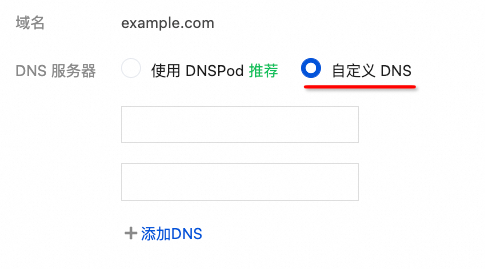
设置完成,请耐心等待 DNS 服务器配置生效。
新网
登录新网 DNS控制台。
进入DNS页面,单击修改DNS。
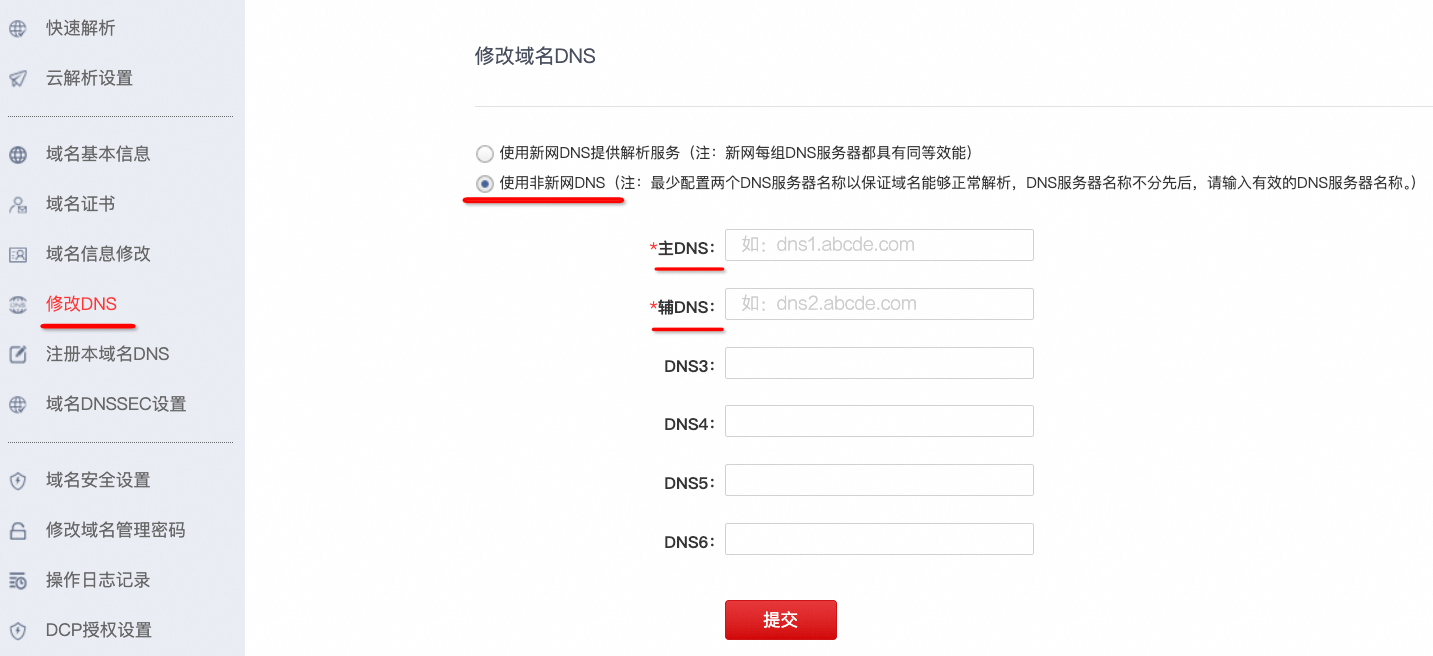
单击提交。
西部数码
登录西部数码DNS控制台。
进入修改DNS页面。
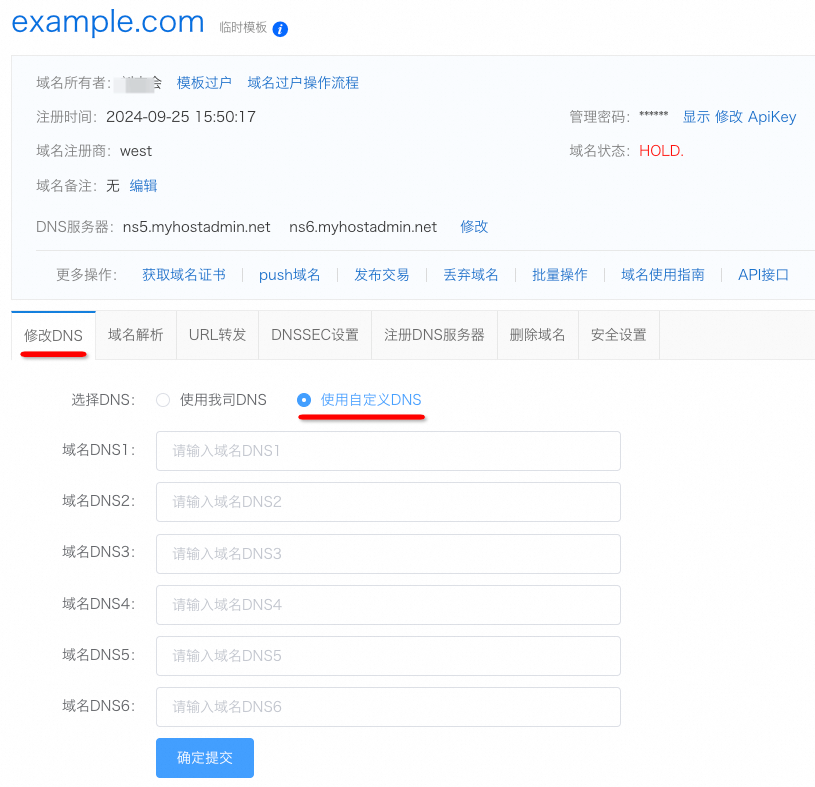
单击确认提交。
GoDaddy
登录GoDaddy,选择,选择目标域名。
在Additional Settings下,单击Manage DNS,在Nameservers下,单击Change。
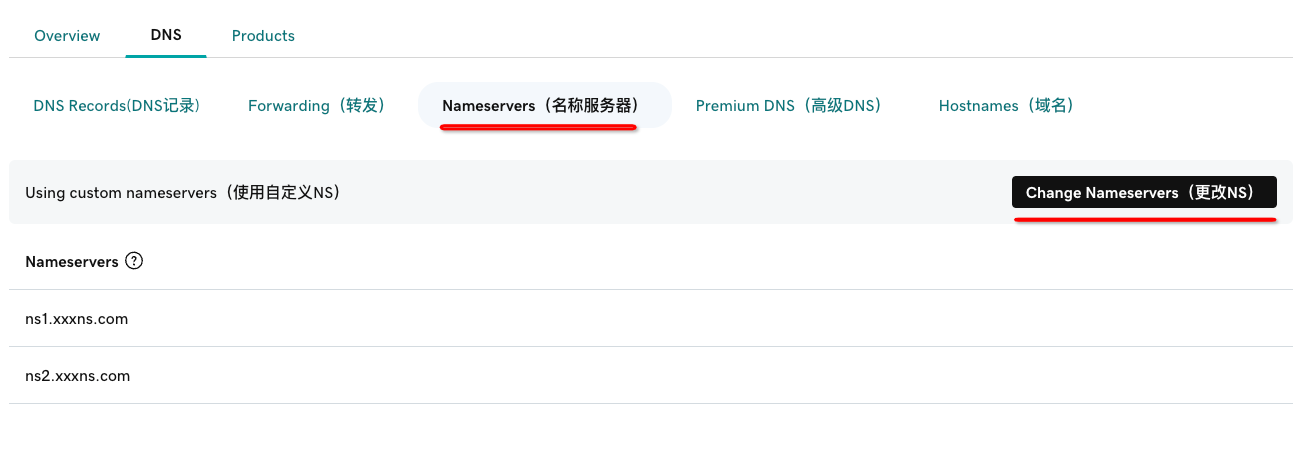
选择Enter my own nameservers (advanced),输入边缘安全加速 ESA为您分配的DNS服务器名称,单击Save完成设置。
设置完成后,请耐心等待 DNS 服务器配置生效。
Namecheap
在域名页面,修改DNS服务器。
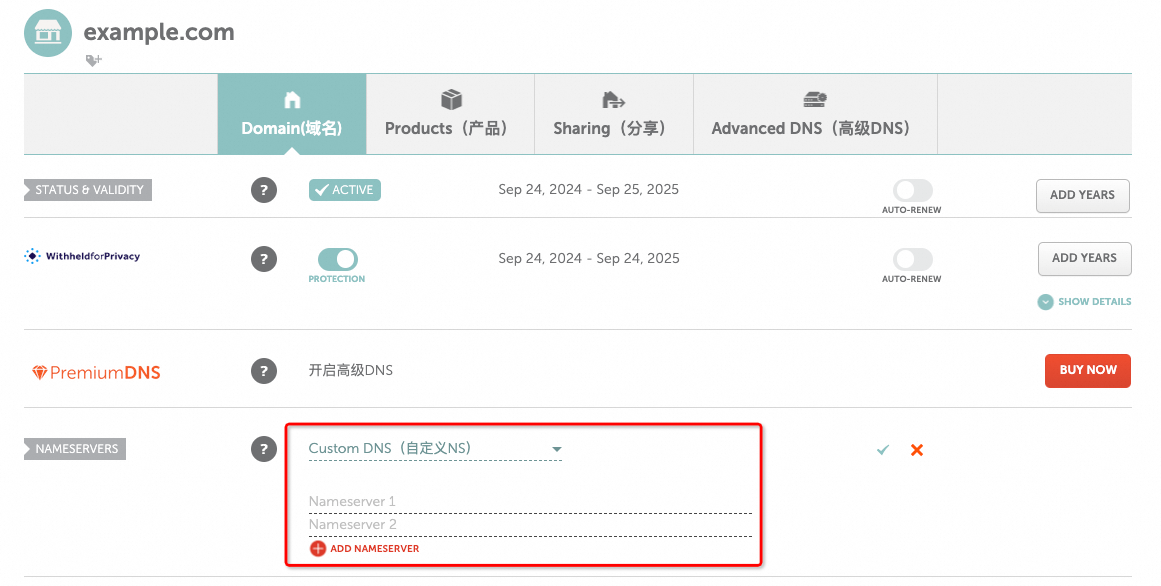
Google Domains(Squarespace)
单击。
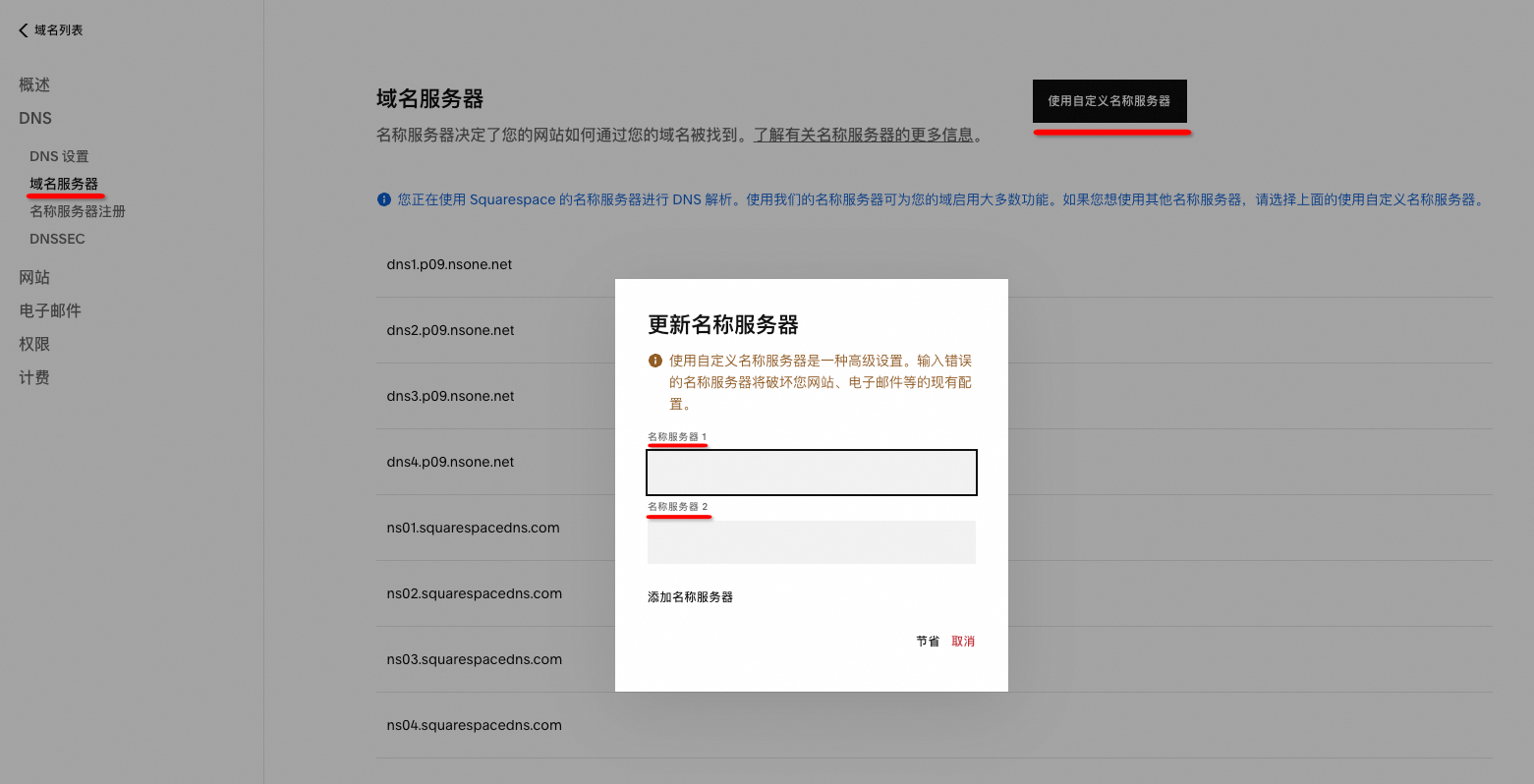
单击节省。
Name
登录NameDNS控制台。
进入管理名称服务器页面。
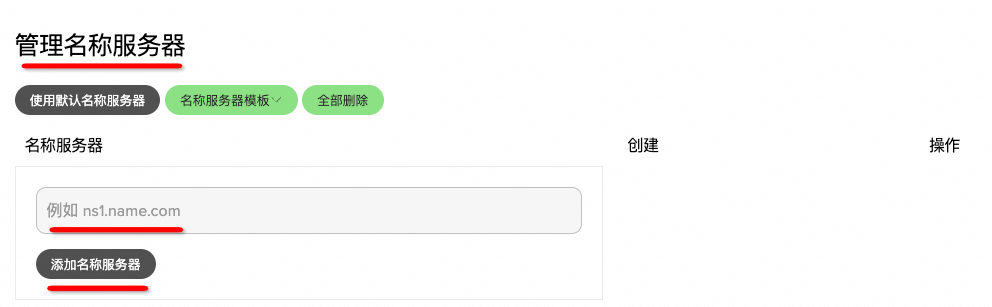
完成NS服务器修改后,单击验证NS生效(NS的生效时间需要数分钟至48小时不等,如遇验证失败,请稍等再尝试或耐心等待系统检测自动生效),即可完成站点激活,ESA正式为您的站点提供DNS解析和安全加速。站点激活后您将收到邮件和站内信的提醒。